Ako zrušiť akciu vo Photoshope
Pri práci s aplikáciou Photoshop je často potrebné vrátiť späť chybné kroky. Je to jedna z výhod grafických programov a digitálnej fotografie: nemôžete sa báť, aby ste urobili chybu alebo sa pokúsili urobiť odvážny experiment. Koniec koncov, existuje vždy možnosť vyčistiť dôsledky bez toho, aby ste ohrozili pôvodnú alebo hlavnú prácu.
Táto publikácia bude hovoriť o tom, ako môžete zrušiť poslednú operáciu vo Photoshope. Existujú tri spôsoby, ako to urobiť:
1. Kombinácia klávesov
2. Príkaz ponuky
3. Použitie histórie
Pozrime sa na ne podrobnejšie.
obsah
Metóda číslo 1. Kombinácia klávesov Ctrl + Z
Každý skúsený používateľ vie, že tento spôsob zrušenia posledných akcií, najmä ak používa editory textu. Toto je systémová funkcia a vo väčšine programov je predvolene zobrazená. Keď kliknete na túto kombináciu, posledné akcie sa postupne zrušia, kým sa nedosiahne požadovaný výsledok.
V prípade Photoshopu má táto kombinácia vlastné zvláštnosti - funguje len raz. Tu je malý príklad. Na kreslenie dvoch bodov použite nástroj Štetec. Stlačením klávesov Ctrl + Z sa vymaže posledný bod. Opakované stlačenie neodstráni prvú nastavenú hodnotu, ale iba "odstrániť odstránené", to znamená, že vráti druhý bod na miesto.
Metóda číslo 2. Príkaz krok späť
Druhým spôsobom, ako zrušiť posledný krok vo Photoshope, je použiť príkaz ponuky "krok späť" . Toto je pohodlnejšia možnosť, pretože umožňuje zrušiť požadovaný počet nesprávnych akcií.
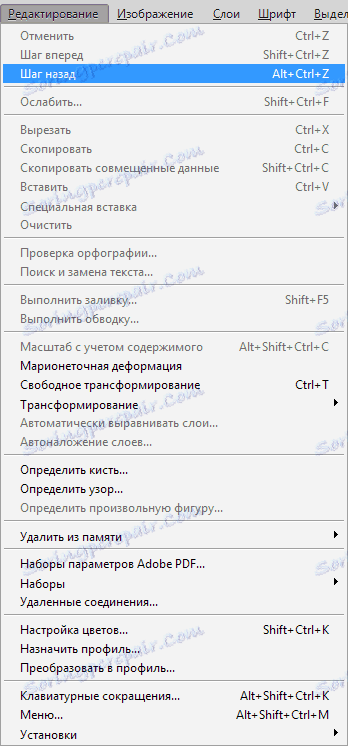
Program predvolene naprogramoval zrušenie posledných 20 akcií používateľa. Toto číslo však možno ľahko zvýšiť pomocou jemného ladenia.
Ak to chcete urobiť, musíte prejsť položky "Upraviť - Nastavenia - Výkon" .
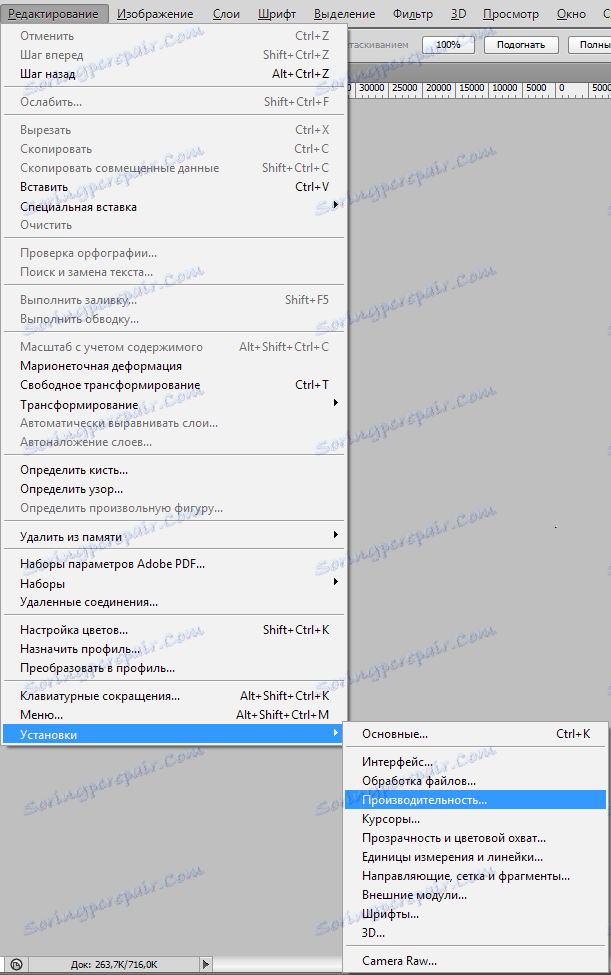
Potom sa v podpoložke História činností nastaví požadovaná hodnota parametra. Interval dostupný pre používateľa je 1-1000 .
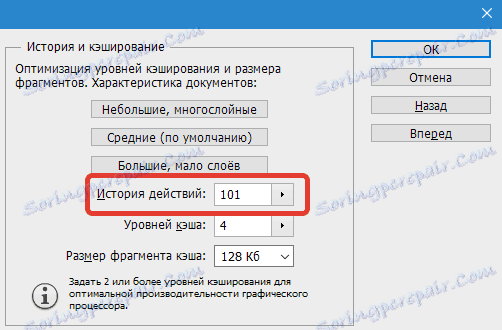
Tento spôsob, ako zrušiť najnovšie vlastné akcie vo Photoshope, je vhodný pre fanúšikov experimentovať s rôznymi funkciami, ktoré program ponúka. Tento príkaz je tiež užitočný pre začiatočníkov pri ovládaní Photoshopu.
Tiež je vhodné použiť kombináciu CTRL + ALT + Z , ktorú vývojári pridelili tomuto tímu.
Stojí za zmienku, že vo Photoshope poskytuje a funkcia vrátiť zrušenie poslednej akcie. Volá sa pomocou príkazu "Krok dopredu" .
Metóda číslo 3. Použitie palety histórie
Na hlavnom okne programu Photoshop sa nachádza ďalšie okno "História" . Zachytáva všetky akcie používateľov vykonané počas práce s obrázkom alebo fotografiou. Každá z nich je zobrazená ako samostatný riadok. Obsahuje miniatúru a názov použitej funkcie alebo nástroja.
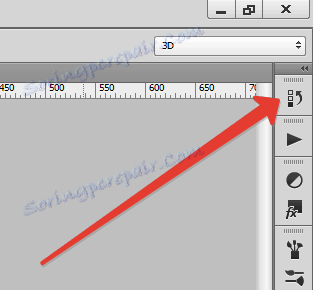
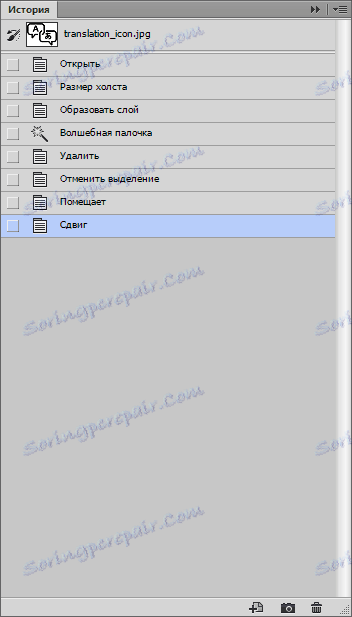
Ak nemáte takéto okno na hlavnej obrazovke, môžete ho zobraziť výberom položky "Okno - História" .

V predvolenom nastavení program Photoshop zobrazuje históriu 20 používateľských operácií v okne Paleta. Tento parameter, ako už bolo spomenuté vyššie, sa ľahko mení v rozsahu 1-1000 pomocou ponuky "Upraviť - Nastavenia - Produktivita" .
Používanie "histórie" je veľmi jednoduché. Stačí stačiť kliknúť na požadovaný riadok v tomto okne a program sa vráti do tohto stavu. V tomto prípade budú všetky nasledujúce akcie zvýraznené sivou farbou.
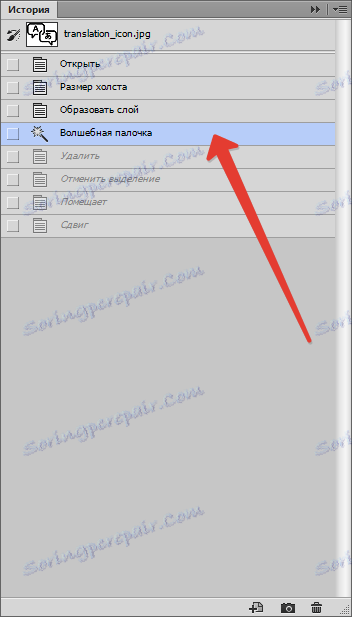
Ak zmeníte zvolený stav, napríklad použijete iný nástroj, všetky nasledujúce akcie zvýraznené sivou farbou budú odstránené.
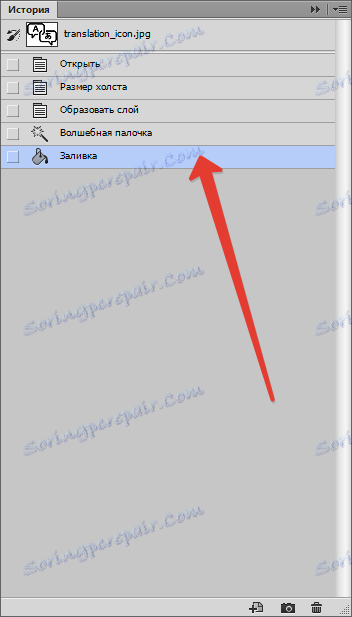
Týmto spôsobom môžete vrátiť späť alebo vybrať ľubovoľnú predchádzajúcu akciu vo Photoshope.
